
Un adaptor grafic sau o placă video este una dintre cele mai importante componente ale computerului, deoarece fără ea, imaginea pur și simplu nu va fi transmisă pe ecran. Dar, pentru ca semnalul vizual să fie de înaltă calitate, fără interferențe și artefacte, driverele curente instalate în prezent. Din acest material veți învăța despre descărcarea și instalarea software-ului necesar pentru funcționarea corectă a NVIDIA GeForce 210.
Căutați și instalați driverul pentru GeForce 210
Dezvoltatorul GPU și-a oprit sprijinul la sfârșitul anului 2016. Din fericire, această știre neplăcută nu ne împiedică să găsim și să instalăm cea mai recentă versiune disponibilă a driverelor. Mai mult, ca în cazul majorității componentelor de fier PC, se poate face în mai multe moduri. Despre fiecare dintre ele va fi discutată mai jos.Metoda 1: Site-ul oficial
Atunci când este necesar să descărcați orice software, primul lucru trebuie adresat site-ului oficial al dezvoltatorului (producător). Astfel de resurse web nu sunt întotdeauna convenabile și intuitiv de înțeles, dar sunt cele mai sigure și permit să încarce cea mai recentă și stabilă versiune de software.
- Derulați prin acest link pentru a descărca drivere de pe site-ul NVIDIA.
- Completați fiecare câmp, alegând următorii parametri din meniul derulant:
- Tip de: GeForce.;
- Serie: GeForce 200 series.;
- Familie: GeForce 210.;
- Sistem de operare: Windows. Versiuni și descărcări corespunzătoare dvs. instalate;
- Limba: Rusă.

Când specificați informațiile necesare, faceți clic pe "Căutare".
- O pagină va fi încărcată, unde se propune familiarizarea cu dimensiunea versiunii și a driverului, precum și data publicării sale. Pentru GeForce 210, acesta este 14 aprilie 2016, ceea ce înseamnă că actualizările nu merită în așteptare.

Înainte de a începe descărcarea, accesați fila "Produsele acceptate" și găsiți placa video în lista prezentată acolo. Făcând-o cu disponibilitatea sa, puteți face clic pe butonul "Descărcați acum".
- NVIDIA îi place utilizatorilor TomTract, deci în loc să inițializeze descărcarea fișierului, o pagină va apărea cu referire la Acordul de licență. Dacă există o dorință, vă puteți familiariza cu el, altfel faceți clic imediat pe "Acceptați și descărcați".
- Acum, șoferul va începe. Așteptați până când acest proces este finalizat, după care puteți continua direct la instalare.
- Rulați instalatorul de instalare descărcat și, după câteva secunde de inițializare, această fereastră va apărea:
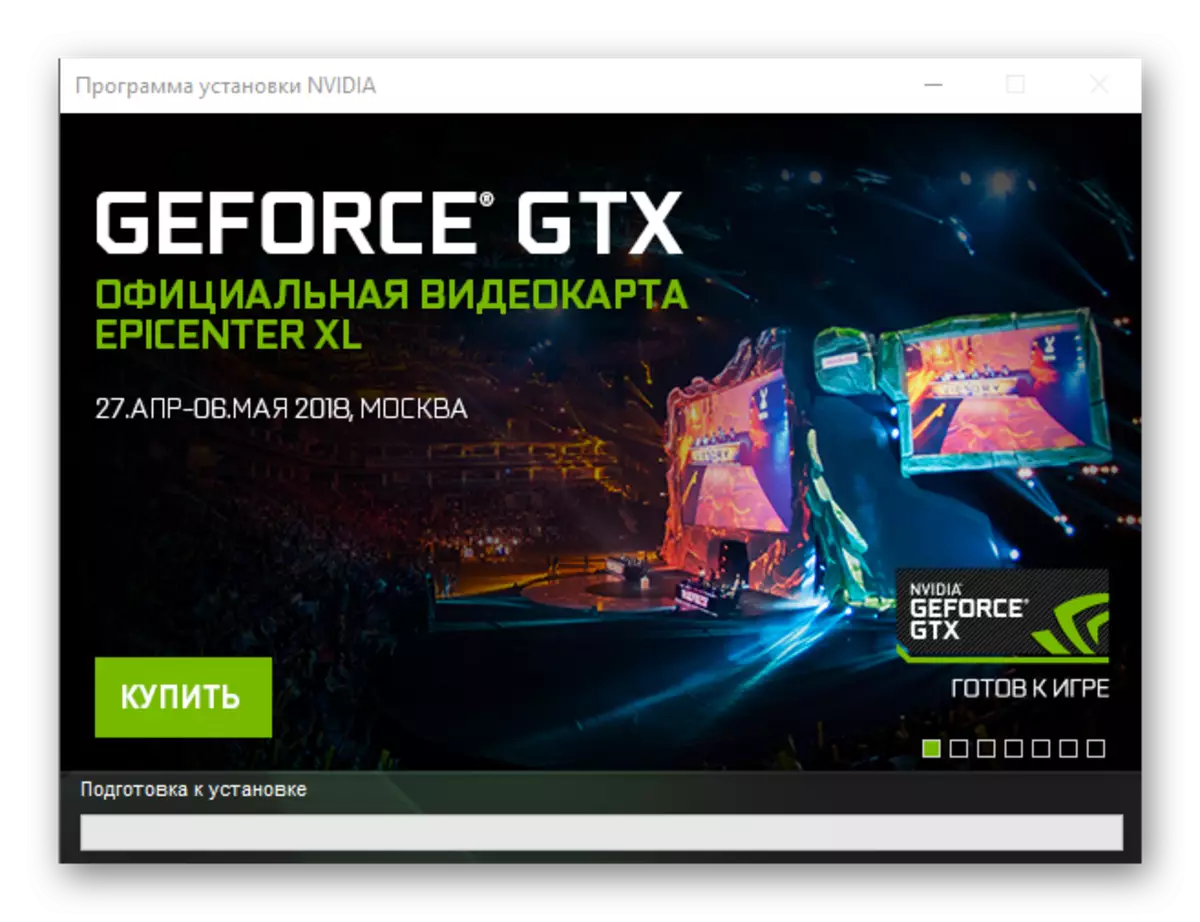
Trebuie să specificați calea pentru instalarea driverului și a fișierelor suplimentare. Fără o nevoie extremă, nu recomandăm schimbarea acestei adrese. Prin schimbarea folderului final sau lăsându-l în mod implicit, faceți clic pe "OK" pentru a trece la pasul următor.
- Despachetarea componentelor software va începe, rândul său va fi afișat ca procent.
- Apoi, va fi lansat programul de instalare, unde va fi lansată verificarea compatibilității sistemului. Aceasta este o procedură obligatorie, așa că așteptați-o.
- Opțional, citiți acordul de licență, apoi faceți clic pe "Acceptați. Continua".
- Decideți parametrii de instalare. Două moduri disponibile la alegere:
- Express (recomandat);
- Instalare selectivă (parametri opționali).

Prima opțiune implică actualizarea driverelor deja instalate, salvând setările specificate anterior. Al doilea - vă permite să selectați componente pentru a instala pe un PC sau să efectuați instalarea de finisare.
Vom examina "instalația selectivă", deoarece oferă mai multe oportunități și oferă dreptul de a alege. Dacă nu doriți să vă înșelați în esența procesului, alegeți instalarea "Express".
- După ce faceți clic pe "Apoi", va începe instalarea automată a driverului și a software-ului suplimentar (sub rezerva selecției versiunii Express) sau se va propune pentru a determina parametrii instalării eșantionului. În listă puteți marca componentele necesare și refuzați să instalați cele care nu iau în considerare necesare. Luați în considerare pe scurt cele principale:

- Driverul grafic - totul este clar aici, el este cel care este necesar pentru noi. Bifați Lăsați obligatoriu.
- NVIDIA GeForce Experience - software de la dezvoltator care oferă posibilitatea de a accesa setările avansate GPU. Printre altele, programul notifică disponibilitatea noilor versiuni ale driverului, vă permite să descărcați și să le instalați direct din interfața dvs.
- PhysX este o componentă software minoră care oferă fizică îmbunătățită de înaltă calitate în jocurile video. Introduceți cu instalarea la discreția dvs., dar având în vedere caracteristicile tehnice slabe ale Geforce 210, nu merită să așteptați ca acest lucru să aștepte acest lucru, astfel încât bifarea poate fi eliminată.
- În plus, instalatorul poate sugera instalarea "Driverul Vision 3D" și "HD Audiora". Dacă credeți că acest software este necesar, instalați casetele de selectare și opusul acesteia. În caz contrar, scoateți-le vizavi de aceste elemente.
Puțin sub fereastra de selecție a componentelor pentru instalare este elementul "Efectuați instalarea curată". Dacă introduceți-l, toate versiunile anterioare ale șoferului, componentele și fișierele software suplimentare vor fi șterse, iar cea mai recentă versiune disponibilă a software-ului va fi instalată în schimb.

Decizia de alegere, apăsați "Următorul" pentru a începe procedura de instalare.
- Instalarea driverului și a software-ului asociat va începe. Ecranul monitorului poate fi deconectat și pornit, astfel încât să evitați erorile și eșecurile, vă sfătuim să nu folosim în acest moment programe "grele".
- Pentru continuarea corectă a procedurii de instalare, este posibil să fie necesar să reporniți sistemul, care va fi menționat în fereastra Program de instalare. Închideți aplicațiile de funcționare, salvați documentele și faceți clic pe "Reîncărcați acum". În caz contrar, după 60 de secunde, sistemul va fi repornit cu forța.
- După lansarea sistemului de operare, instalarea NVIDIA va continua. În curând va exista o notificare a finalizării procesului. După citirea listei componentelor software și a stării acestora, faceți clic pe butonul Închidere. Dacă nu eliminați casetele de selectare din elementele situate sub desktop, eticheta de aplicație va fi creată pe desktop și va porni automat.

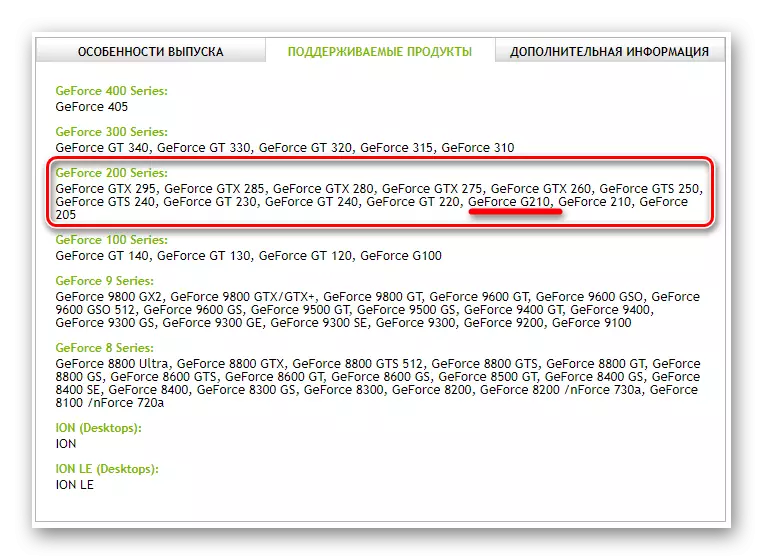






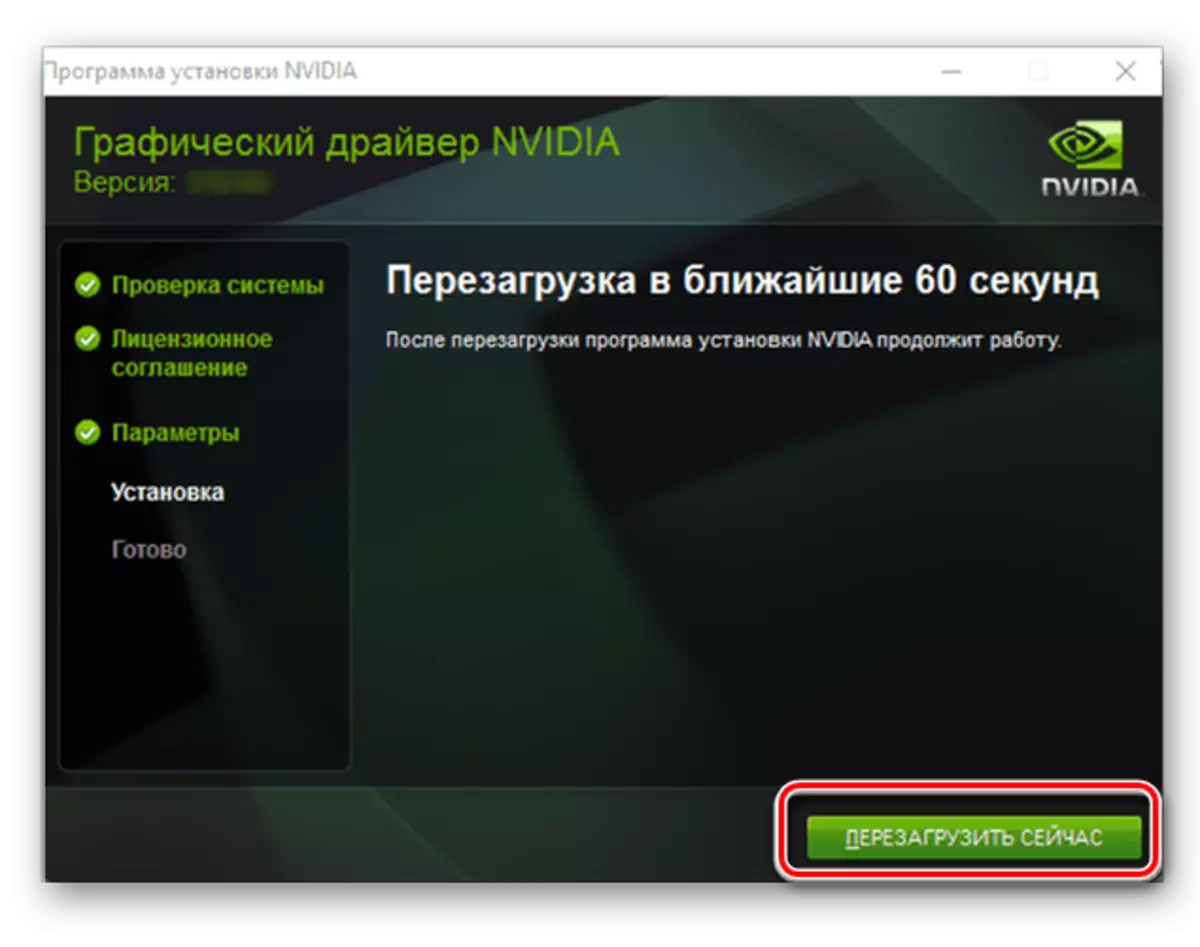
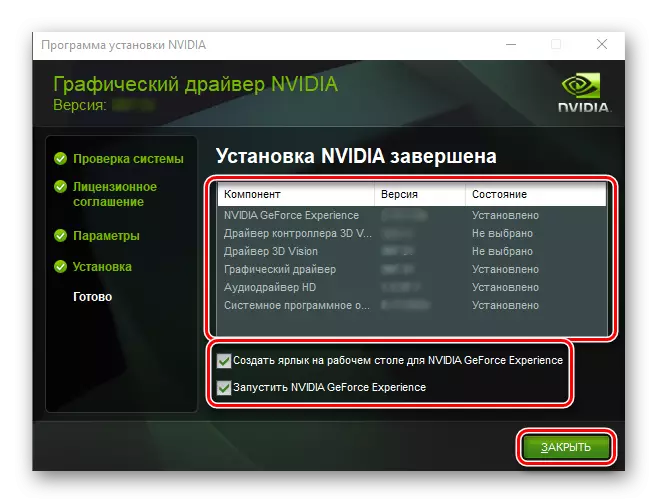
Pe această procedură pentru instalarea driverului pentru GeForce 210, acesta poate fi terminat. Am revizuit prima metodă de rezolvare a sarcinii.
Metoda 2: scaner online
În plus față de căutarea manuală a driverului, NVIDIA oferă utilizatorilor o opțiune care cu o anumită întindere poate fi numită automată. Serviciul lor web corporativ poate determina automat tipul, seria și familia GPU, precum și versiunea și descărcarea sistemului de operare. De îndată ce se întâmplă acest lucru, continuați să descărcați și să instalați driverul.După cum puteți vedea, această versiune de descărcare diferă puțin de articolul considerat de noi. Pe de o parte, vă permite să economisiți timp, deoarece nu necesită introducerea manuală a caracteristicilor tehnice ale adaptorului. Pe de altă parte, dacă nu există nici un Java pe computer, procesul de descărcare și instalare a acestui software durează și mult timp.
Consultați și: Cum se actualizează Java pe un computer cu Windows
Metoda 3: Experiența NVIDIA GeForce
În metoda 1, am enumerat componentele care pot fi instalate împreună cu șoferul din NVIDIA. Acestea includ atât experiența GeForce - un program care vă permite să optimizați Windows pentru o lucrare de joc video confortabilă și stabilă.
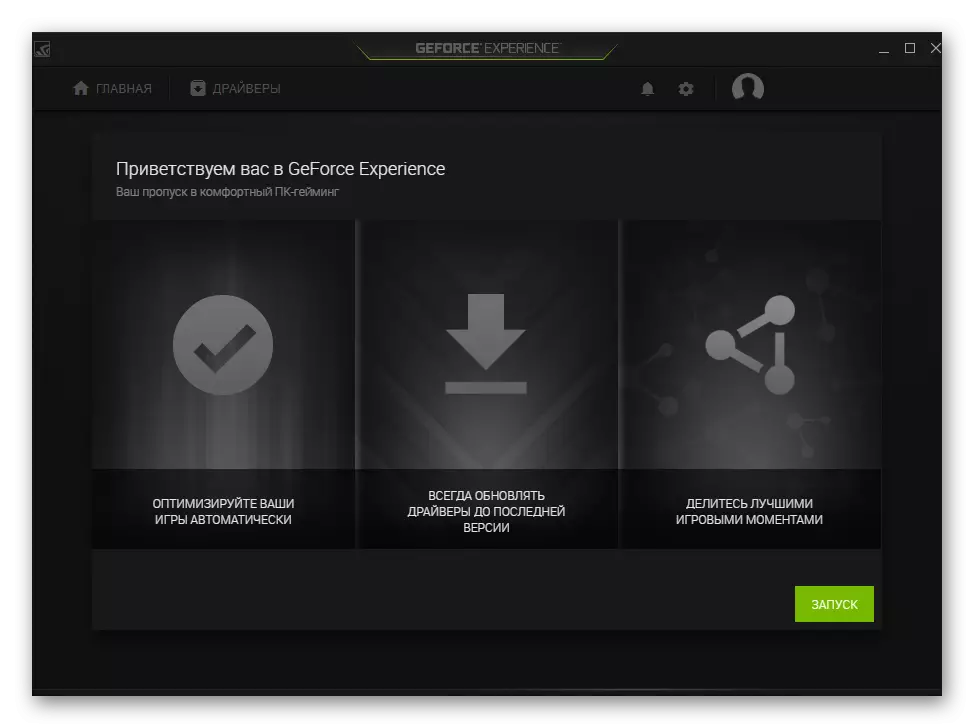
Are alte funcții, dintre care unul este acela de a căuta drivere relevante pentru un adaptor grafic. De îndată ce dezvoltatorul va fi eliberat noua sa versiune, programul va notifica utilizatorul, oferind descărcare și instalare software. Procedura este destul de simplă, am considerat-o anterior într-un articol separat, la care recomandăm să solicităm informații detaliate.
Citiți mai multe: Actualizați și instalați driverul de carduri video folosind experiența GeForce
Metoda 4: Software specializat
Există destul de puține programe care lucrează la unul similar cu principiul experienței GeForce, dar depășind în mare măsură funcțional. Deci, dacă software-ul corporativ de la Nvidia raportează pur și simplu prezența unui nou driver de card video, atunci soluțiile de la dezvoltatori terți se găsesc, descărcați și instalați software-ul necesar pentru toate componentele computerului. Vă puteți familiariza cu reprezentanții populari ai acestui segment software într-un articol separat.

Citiți mai multe: Aplicații pentru instalarea automată a driverului
Decidând cu programul, descărcați-l și executați, totul va face-o singură. Stați să urmăriți procesul și să confirmați sau să anulați diferite acțiuni, dacă este necesar. Din partea noastră, vă sfătuim să acordați atenție soluției Driverpack - un program cu cea mai extinsă bază de echipament acceptat. Nu mai puțin demni reprezentant al acestui segment de software este și rapel de șofer. Puteți afla despre modul de utilizare a primului, puteți învăța din celălalt articol, în cazul celui de-al doilea algoritm de acțiuni va fi complet identic.
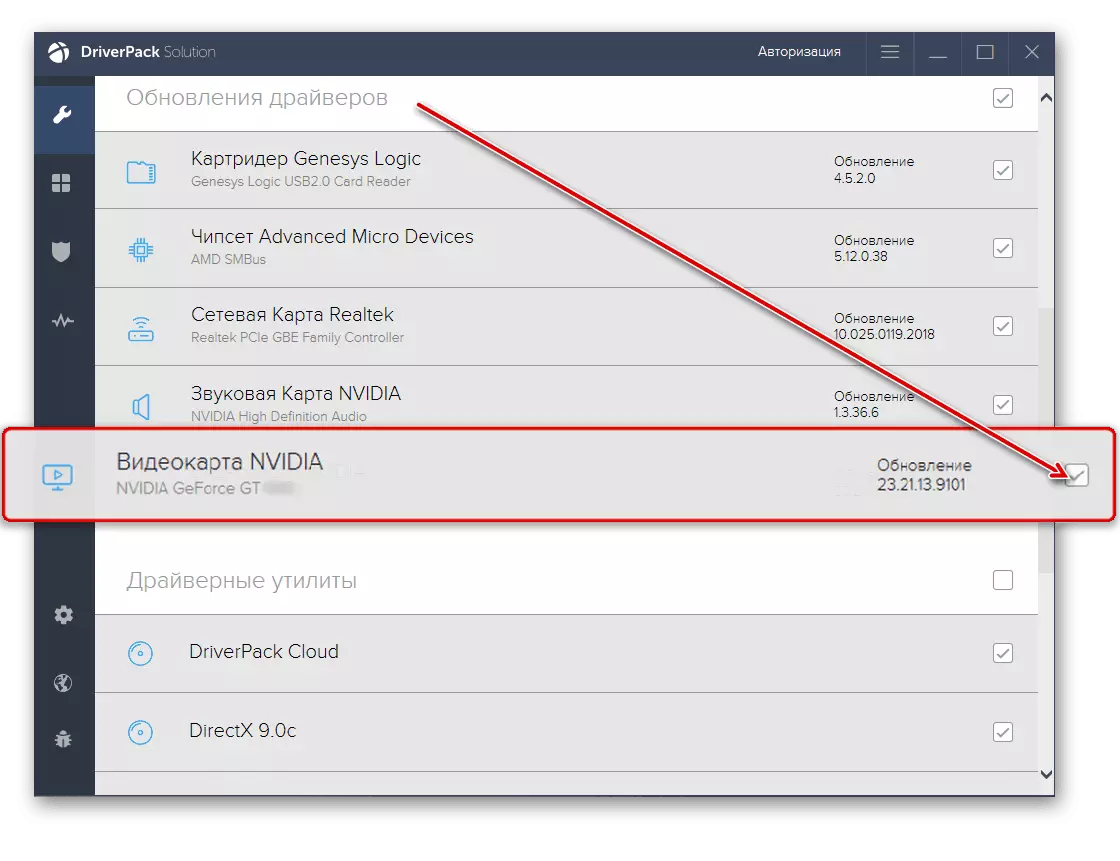
Citește mai mult: Cum se utilizează DriverPack Solushen
Metoda 5: ID-ul echipamentului
Fiecare dispozitiv instalat în interiorul PC-ului are un număr personal - identificatorul echipamentului. Folosind acest lucru, ușor de găsit și descărcați driverul pentru orice componentă. Despre cum să înveți ID-ul poate fi găsit într-un alt articol, vom oferi această valoare unică pentru GeForce 210:
PCI VEN_10DE & DEV_0A65
Copiați numărul primit și introduceți câmpul de căutare al căutării site-ului prin ID. Apoi, atunci când redesidează pagina de descărcare a software-ului corespunzător (sau prezintă pur și simplu rezultatele), selectați versiunea și bigness de ferestre corespunzătoare dvs. și descărcați-l pe computer. Instalarea driverului este scrisă în a doua jumătate a primei metode și despre lucrul cu ID și astfel de servicii web este descris în materialul de pe link-ul de mai jos.

Citiți mai multe: Cum să găsiți un driver pentru identificatorul echipamentului
Metoda 6: "Manager de dispozitive" Windows
Nu la toți utilizatorii știu că Windows conține în instrumentul său încorporat de arsenal pentru căutarea și instalarea driverelor. Această componentă este valabilă în special în cea de-a zecea versiune a sistemului de operare de la Microsoft, instalând automat software-ul necesar după instalarea Windows. Dacă șoferul pentru Jiffs 210 lipsește, descărcați și instalați-l prin "Manager de dispozitive". Pentru Windows 7, această metodă este de asemenea aplicabilă.

Utilizarea instrumentelor Standard System vă permite să instalați numai un driver de bază, dar nu este legat de software. Dacă este potrivit pentru dvs. și nu doriți să împingeți expansele Internetului, vizitați diverse site-uri, citiți articolul din link-ul de mai jos și respectați instrucțiunile descrise în acesta.
Citiți mai multe: Instalarea driverelor cu instrumente Windows standard
Ne-am uitat la toate opțiunile de descărcare posibile pentru Nvidia Gifors 210. Toate au avantajele și dezavantajele lor, dar ce să folosească, să vă rezolve numai.
